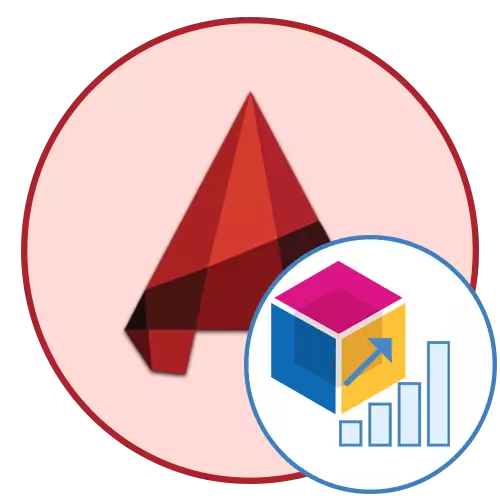
primitives በጣም የተለመደ መደበኛ ቡድን እንደ በመጀመሪያ እይታ መልክ ላይ AutoCAD ውስጥ ተለዋዋጭ ያግዳል. ሆኖም ግን, ነገሮች እነዚህ አይነት ምልክት ከሆኑት አንዳንድ ግቤቶች አሉ. እነዚህ መጠን እና አካባቢ ላይ እና ቀላል መጠን አርትዖት እና በቀላሉ ያተኮረ ነው. ዋናው ማቆሚያ እዚህ, ሌላ ስዕል ክፍሎች, እንዲሁም መጠን ጭማሪ ማንኛውም ለውጦች ያለ የሚንቀሳቀሱ ላይ ነው ስፋት ወይም ተጠቃሚው ራሱ ዩኒት ፍጥረት ወቅት ይገልጻል መሆኑን discrete ቅንብሮች ላይ ሌሎች እሴቶች. ዛሬ እኛም ደረጃ ያላቸውን ማመልከቻ ለማለፍ, ተለዋዋጭ ብሎኮች ስለ በዝርዝር መናገር እፈልጋለሁ.
እኛ AutoCAD ውስጥ ተለዋዋጭ ብሎኮች መጠቀም
የዚህ ቁሳዊ ቅርጸት እያለቀ ድርጊት ጋር ተለዋዋጭ የማገጃ በመጠቀም አንድ ቀላል ምሳሌ ላይ ትንተና ዙሪያ ይገነባሉ. ይሄ እንዲያውም ጀማሪ ተጠቃሚዎች ከእነዚህ ቡድኖች ጋር ግንኙነት እስኪችል እና መተግበሪያዎች ውጭ ለመደርደር ይረዳል. አንድ ተራ የማገጃ መፍጠር - ዎቹ የመጀመሪያ ደረጃ ከ እንጀምር.ደረጃ 1: አንድ አግድ መፍጠር
መጀመሪያ, ወደ ተለዋዋጭ የማገጃ መደበኛ የማይንቀሳቀሱ ነው, እና ብቻ ከጊዜ በኋላ አማራጮች እና ክወናዎችን ይህም ወደ አርታዒ በኩል ተፈጻሚ ይሆናሉ. እኛ በኋላ ላይ ይህን በተመለከተ እንወያይ ይሆናል, እና አሁን አንተ እርግጥ, ገና ከዚህ ቀደም አላደረጉም ከሆነ, አንድ ቡድን መፍጠር በጣም አዘቦቶች ሂደት መተንተን ይሆናል.
- ወደ የማገጃ ወደ ማዋሃድ የምትፈልገው በመሳል ሁሉ ንጥሎች ያግኙ. የ LKM በፍጥነት እያሻቀበ እና ምደባ አካባቢ በማካሄድ በማድረግ እነሱን አጉልተው.
- ከዚያ በኋላ, ሁሉም primitives ቀለም ጋር ይበራሉ ይገባል. የ «አግድ» ክፍል ውስጥ, በ «ፍጠር» የሚለውን አዝራር ላይ ጠቅ ያድርጉ.
- ረዳት ምናሌ በ "የማገጃ ትርጉም» ስር በመክፈት ይሆናል. ውስጥ, ስም, ተጨማሪ ልኬቶችን ማዘጋጀት እና መሰረታዊ ነጥብ ምርጫ ይሂዱ.


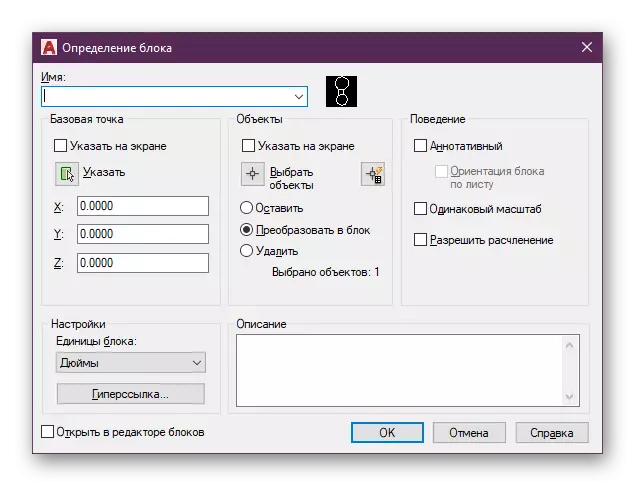
ይህም primitives አንድ መደበኛ ቡድን ለመፍጠር ሠርቶ ላይ ቀላል እና ፈጣን መመሪያ ነበር. መጀመሪያ ተመሳሳይ ተግባር አንድ መፍትሔ ካጋጠመዎት, እኛ አንድ የማገጃ እና ቁጥጥር በመፍጠር እያንዳንዱ ደረጃ ይበልጥ በዝርዝር ተገልጿል ይህም የእኛ ድረ ገጽ ላይ በዚህ ርዕስ ላይ አንድ የተለየ ጽሑፍ ጋር ለመተዋወቅ አበክረን.
ተጨማሪ ያንብቡ: AutoCAD ውስጥ የማገጃ መፍጠር
ደረጃ 2: ተለዋዋጭ አግድ መለኪያዎች በማከል ላይ
አሁን ያለው ጊዜ "አግድ አርታዒ» ተብሎ በተለየ ሞጁል ውስጥ ያከናወናቸውን ነው, ይህም ለ ልኬቶች እና ክወናዎች, በመጥቀስ ከተለዋዋጭ ወደ የተለመደው የማገጃ ለመቅረፅ. ቅንብር መለኪያዎች - ዎቹ እጅግ መሠረታዊ ከ እንጀምር. እነዚህ መስመር, ነጥብ, መሽከርከር, ወይም አሰላለፍ አብረው ተተኩ, ለምሳሌ, ለውጥ አይነት ይከሰታል ምን ያመለክታል.
- የ አሀድ ላይ አይጥ ያንዣብቡ እና የግራ አዝራር ጋር ሁለት ጊዜ በላዩ ላይ ጠቅ ያድርጉ.
- በሚከፈተው ምርጫ ምናሌ ውስጥ, ታዲያ, እናንተ ከተለዋዋጭ ማድረግ ይፈልጋሉ ተመሳሳይ ቡድን መጥቀስ «እሺ» ላይ ጠቅ ያድርጉ.
- በአሁኑ ጊዜ, የማገጃ ልዩነቶች መካከል ተከፍቷል ፓነል ትኩረት መስጠት. ይህ ተጨማሪ ቅንብሮች ውጭ መካሄድ ይሆናል ውስጥ ነው.
- እኛ መስመራዊ ሁነታ ውስጥ ያለውን ዕቃ መጠን መለወጥ ምሳሌ መተንተን ያደርጋል. አንድ የተወሰነ የማገጃ አስፈላጊ ነው መለኪያዎች መካከል የሚገኙ ዓይነቶች, ማንኛውም መምረጥ ይችላሉ.
- ቀጥሎም ግቤት ወሰን ያመለክታል ይህም ነገር, የመጀመሪያ እና መጨረሻ ነጥብ ይምረጡ. በእኛ ሁኔታ, ይህ ፍጹም በሙሉ ነገር ነው. ስለዚህ የመጀመሪያ ነጥብ እንደ እኛ በላይኛው መስመር ይጥቀሱ.
- ታች, በግራ መዳፊት አዘራር ጋር በላዩ ላይ ጠቅ በማድረግ - የመጨረሻው እንደመሆኑ.
- "መለያ" የተባለ አንድ የተለየ አባል ይታያል. ይህም የማገጃ ጋር መስተጋብር ጋር ጣልቃ እንዳልሆነ ስለዚህ ነገር አጠገብ ማስቀመጥ.
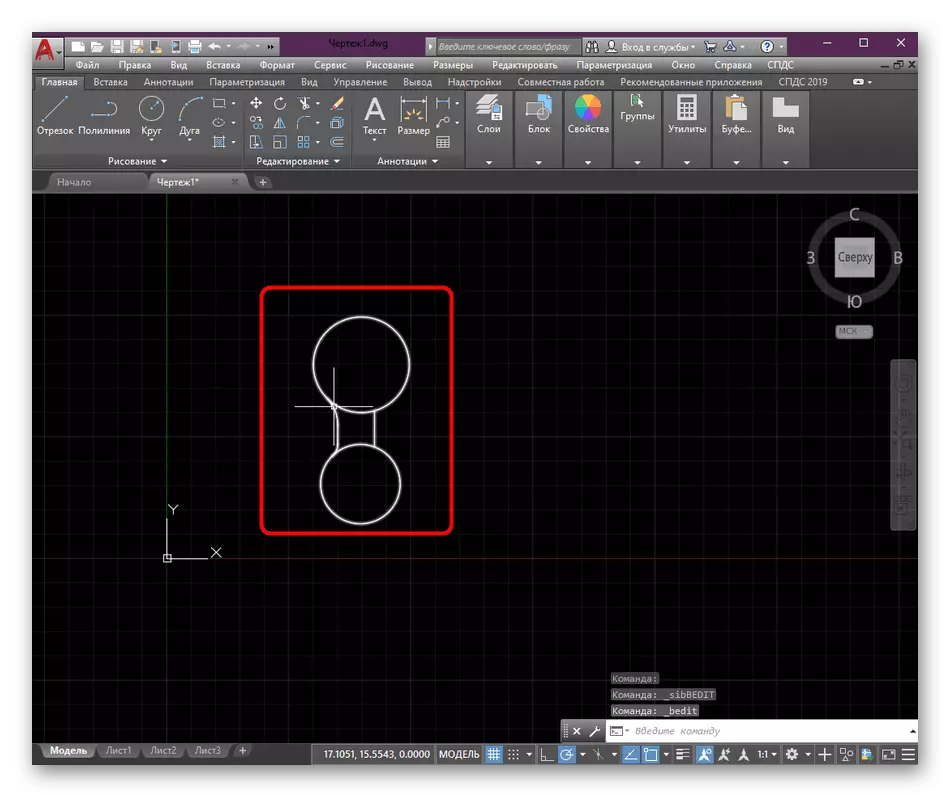
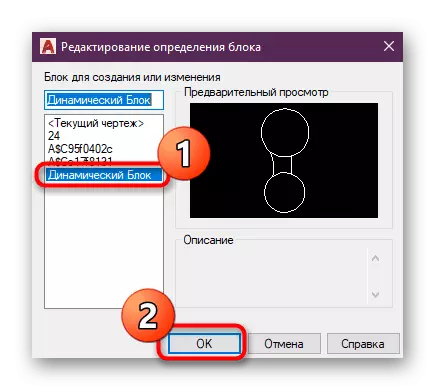
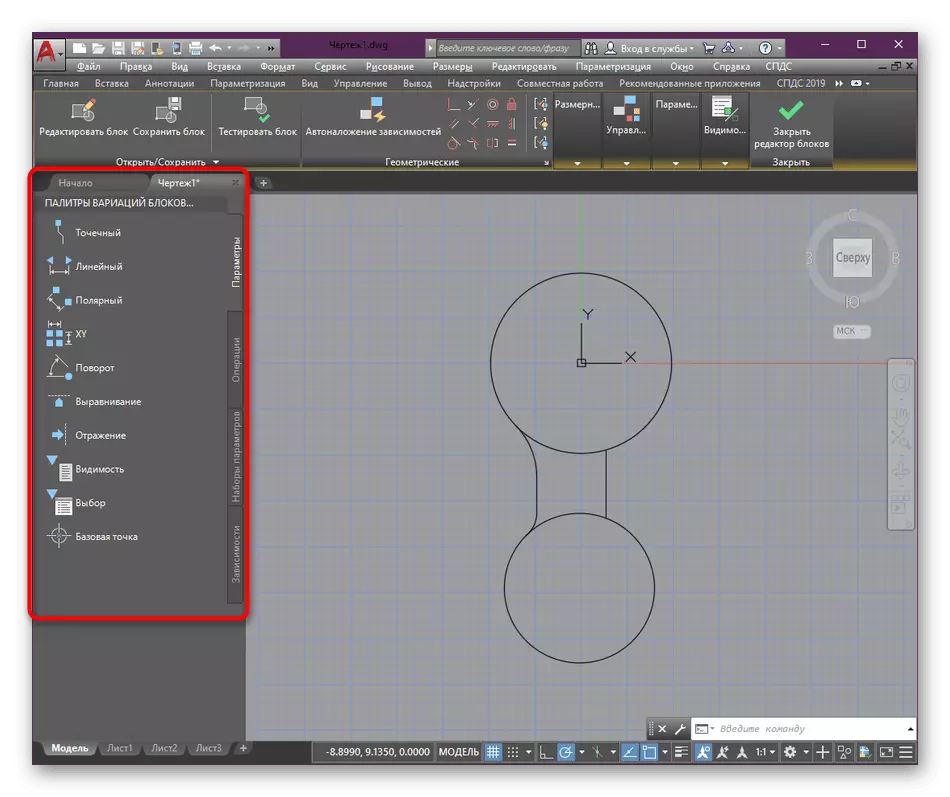

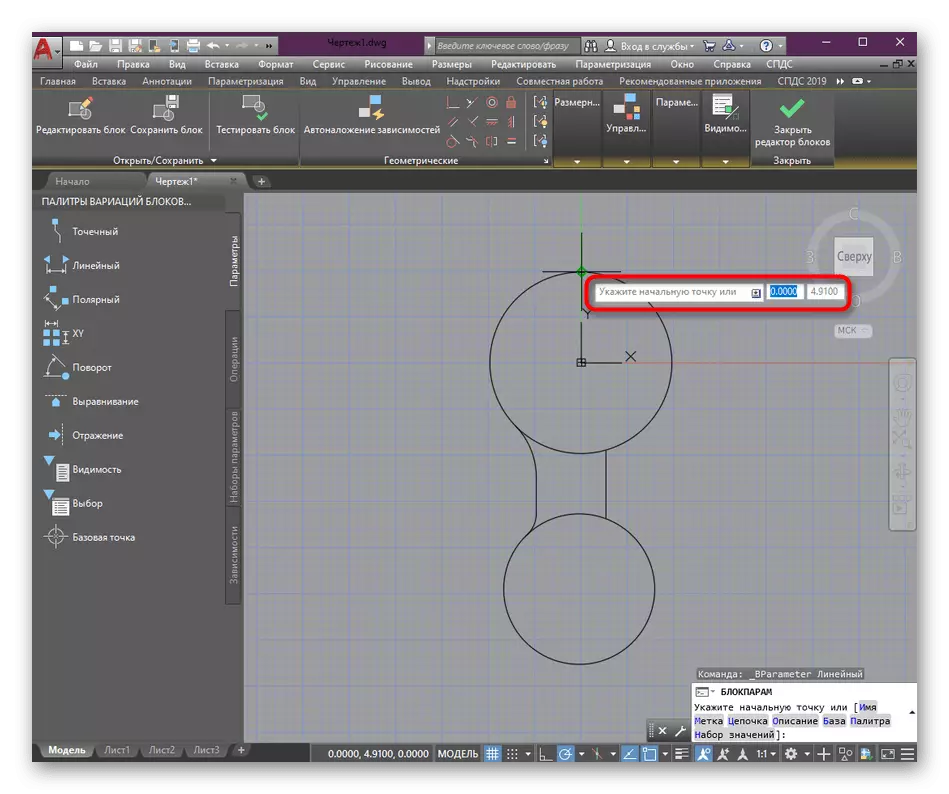
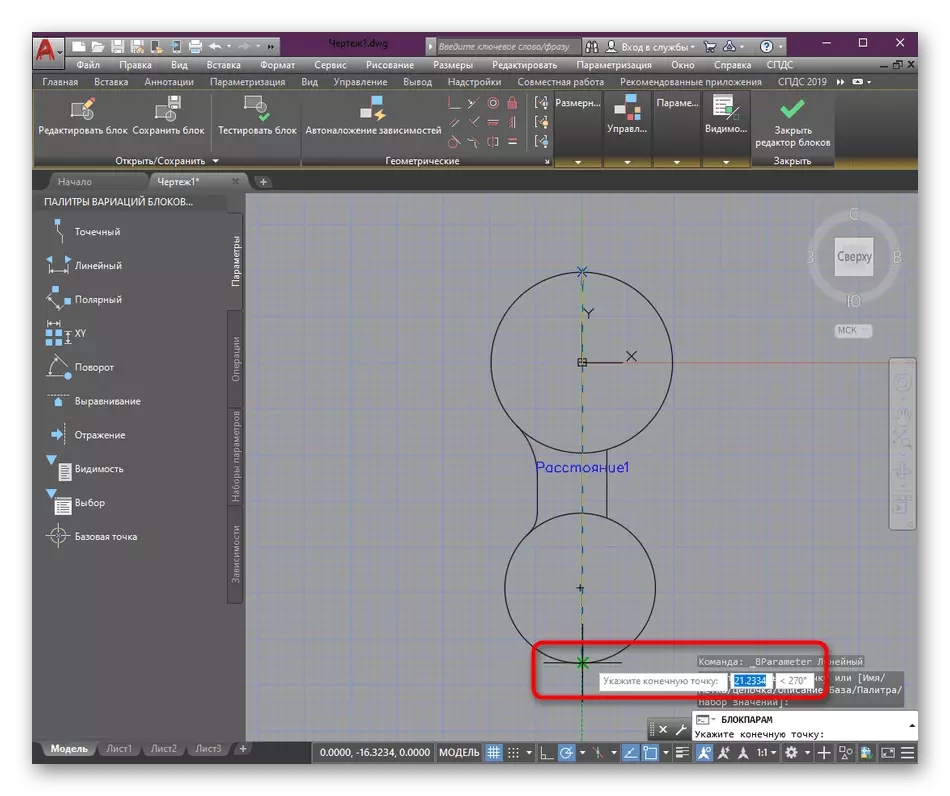

ከዚህ ማየት እንደምትችለው, የልኬቱ ትግበራ ብዙ ጊዜ ሊወስድ አይደለም. በተጨማሪም, አንተ ለመጠቀም ከእነርሱ ይህም በመምረጥ በአንድ ጊዜ በርካታ ልዩነቶች ሊሰጧቸው ይችላሉ መሆኑ መታወቅ አለበት. ሁሉም አዝራሮች ውስጥ ግራ ይጋባሉ አይደለም ሲሉ ያለውን ስያሜዎች ስም አርትዕ ማድረግ አስፈላጊ ነው.
ደረጃ 3: አንድ ቀዶ ግለሰቡን
ቀደም ሲል ከላይ እንደተጠቀሰው የ የተጠቀሱ እሴቶች ጋር ይካሄዳል አንድ ክወና መግለጽ እፈልጋለሁ ጊዜ, ግቤቶች መፍጠር በኋላ, ቅጽበት የሚከሰተው. እኛ (እኛ እነሱን በተመለከተ ትንሽ ቆይተው መነጋገር ይሆናል) በተገለጸው discrete እሴቶች በመጠቀም የማገጃ መጠን ለመለወጥ መፍቀድ, ከመደበኛው "ዘርጋ" አማራጭ መረጠ.
- ክፍል "Operations" እና "የቆየች» ጋር, ለምሳሌ በአሁኑ አማራጮች በአንዱ ላይ በዚያ ጠቅ ወደ ውሰድ.
- ከዚያ በኋላ እርስዎ በተመረጠው ቦታ ተግባራዊ ይሆናል ይህም ለ ልኬት መግለጽ ያስፈልግዎታል. ልክ ቀደም የተመረጠው የነበረውን ስያሜ LX ጠቅ ያድርጉ.
- ቀጥሎም ማሳወቂያ በማያ ገጹ ላይ ይታያል. አንተ ጥገናው ጋር ለመተባበር እፈልጋለሁ የልኬቱ ነጥብ ይግለጹ. " አሁን አንድ ትሪያንግል መልክ አንድ አዝራር አንድ ዓይነት አላቸው ይቀጥላል አንድ ነጥብ ማግኘት ነው. ይህም በመጫን እናንተ የሚመነጭ ክወና ተግባራዊ ለማድረግ ያስችላል. ብቻ ይህን ነጥብ ማንኛውም አመቺ ቦታ ይግለጹ.
- ከዚያም አዲስ ጫፍ ያለውን ጽሑፍ ጋር ይመስላል "ስለ የቆየች ፍሬም የመጀመሪያ አንግል ይግለጹ." ይህንንና አሁን ሙሉ ቅጽ ላይ ዘረጋ ንጥረ ጊዜ ትክክለኛ እሴቶች ይካተታሉ ቦታ ፍሬም መፍጠር አለብዎት. የ የሚወሰድ primitives ሳይሆን ሙሉ በሙሉ አካባቢ ውስጥ ይወድቃሉ.
- ከታች ያለውን ቅጽበታዊ ገጽ ላይ መረጣ ትክክለኛ ምሳሌ ተመልከት.
- ማዋቀር የመጨረሻ እርምጃ ክወና አካባቢ ውስጥ ተካተዋል አንድ ነገር መካከል ያለውን ምርጫ ነው. በእኛ ሁኔታ, ይህ ሙሉ በሙሉ የማገጃ ነው.
- አርትዖት መጨረሻ ላይ, ተጓዳኝ አዶ ጥገናው ውጤት መጣ መሆኑን በማመልከት, በግራ በኩል ይገኛል.
- "ዝጋ አግድ አርታዒ» ላይ ጠቅ በማድረግ አርታኢ ውስጥ ሥራ ለማጠናቀቅ.
- የተደረጉ ለውጦች ለማስቀመጥ እርግጠኛ ይሁኑ.

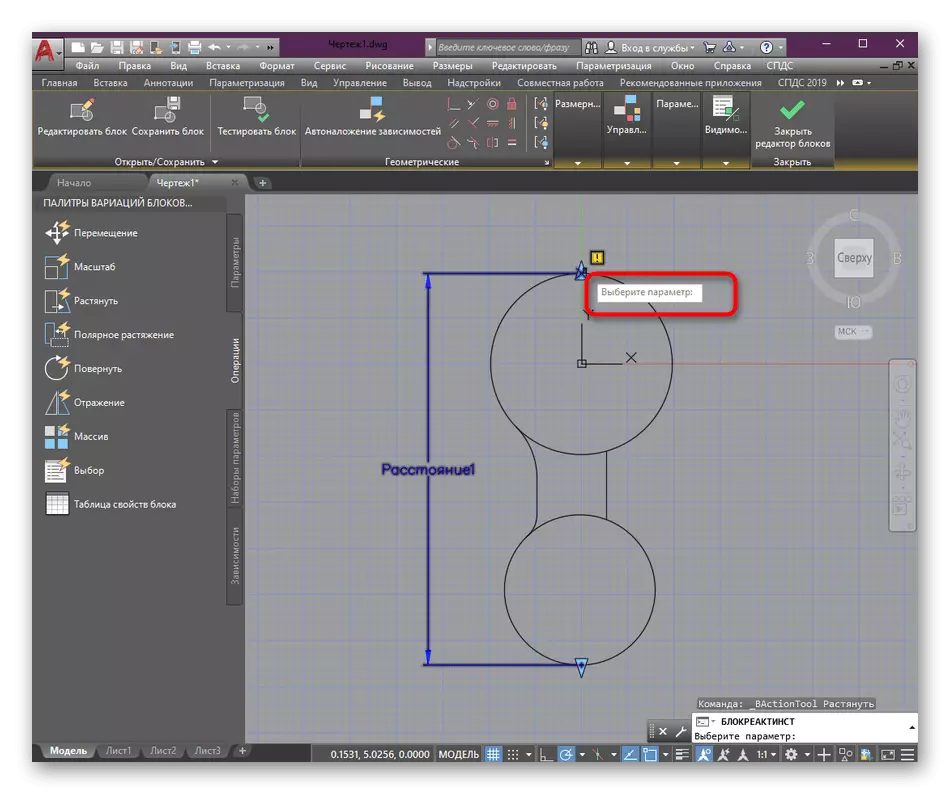
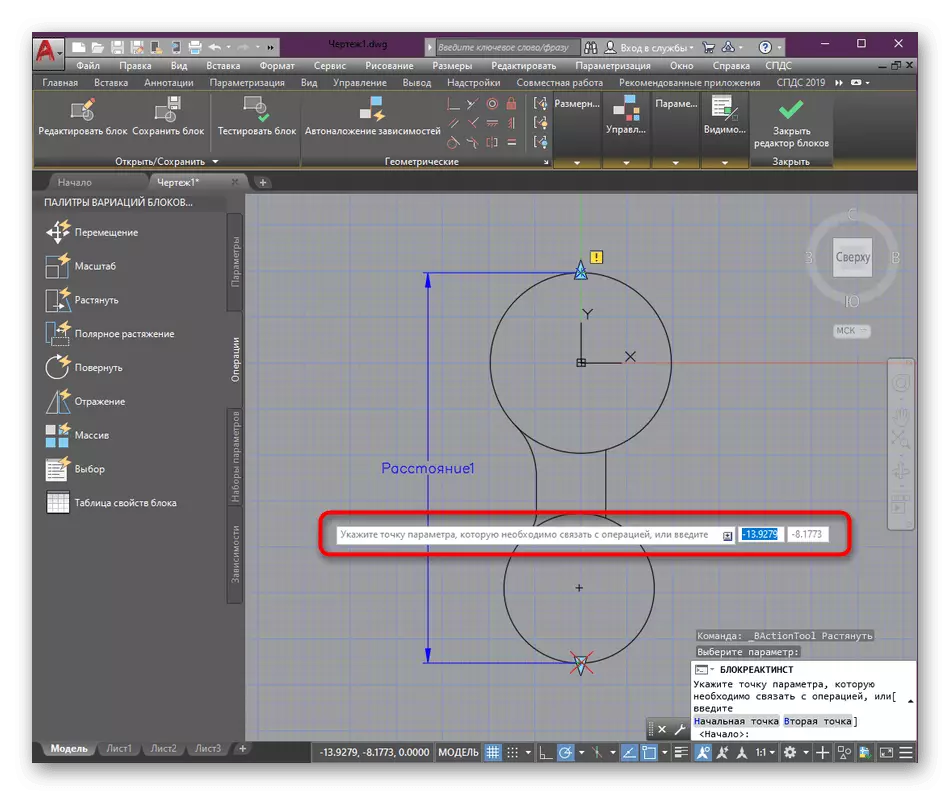

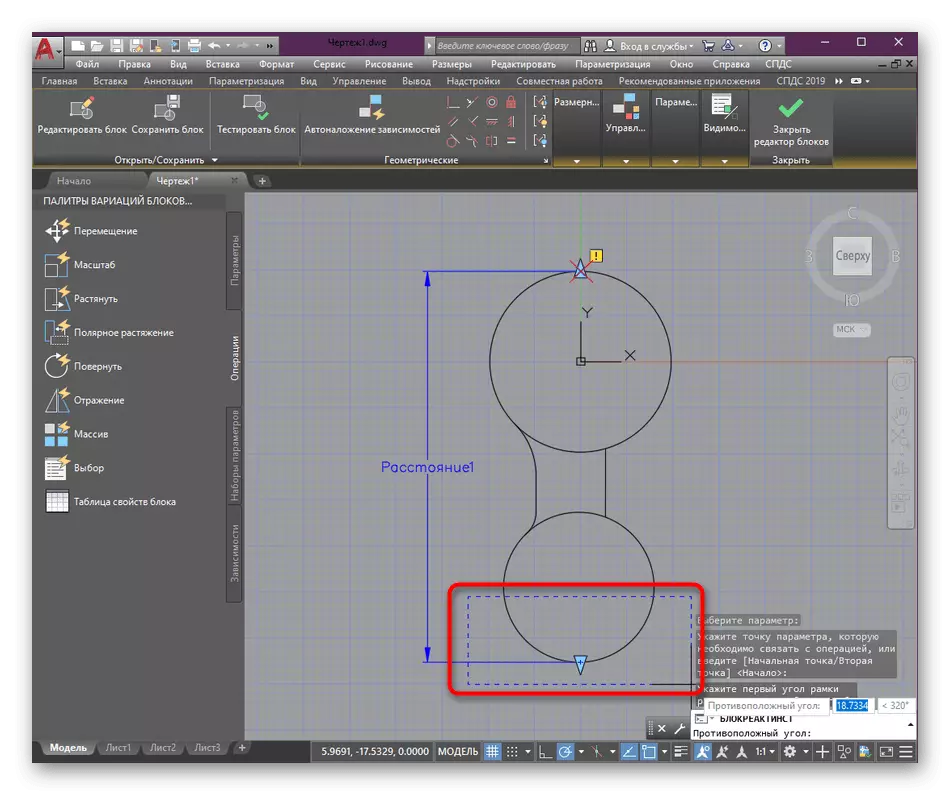
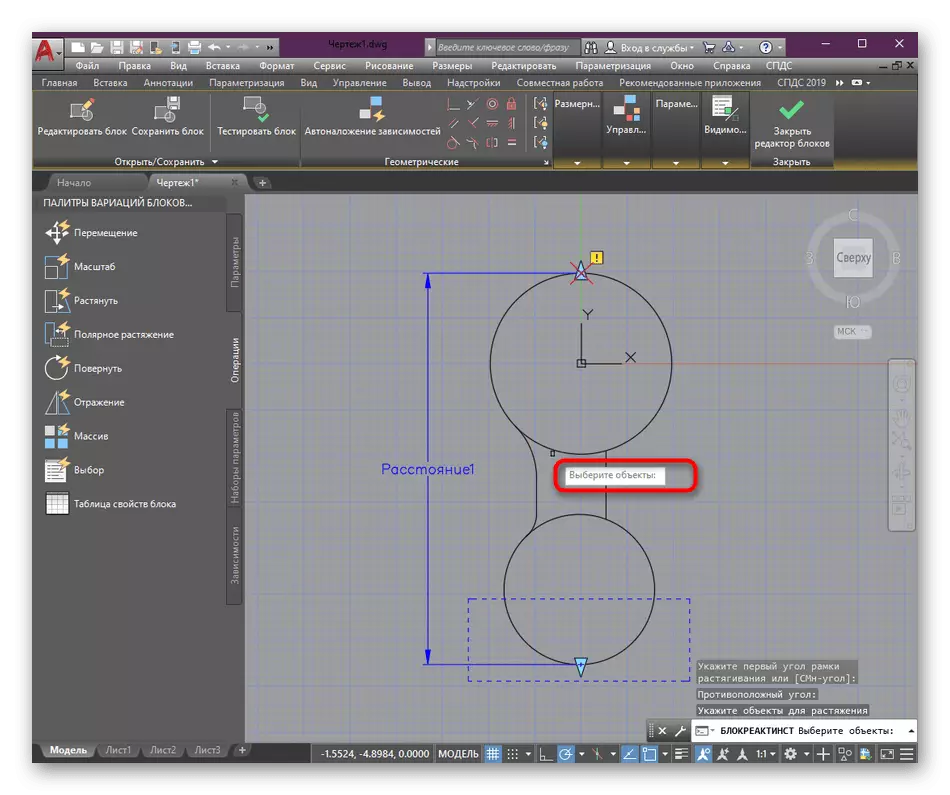
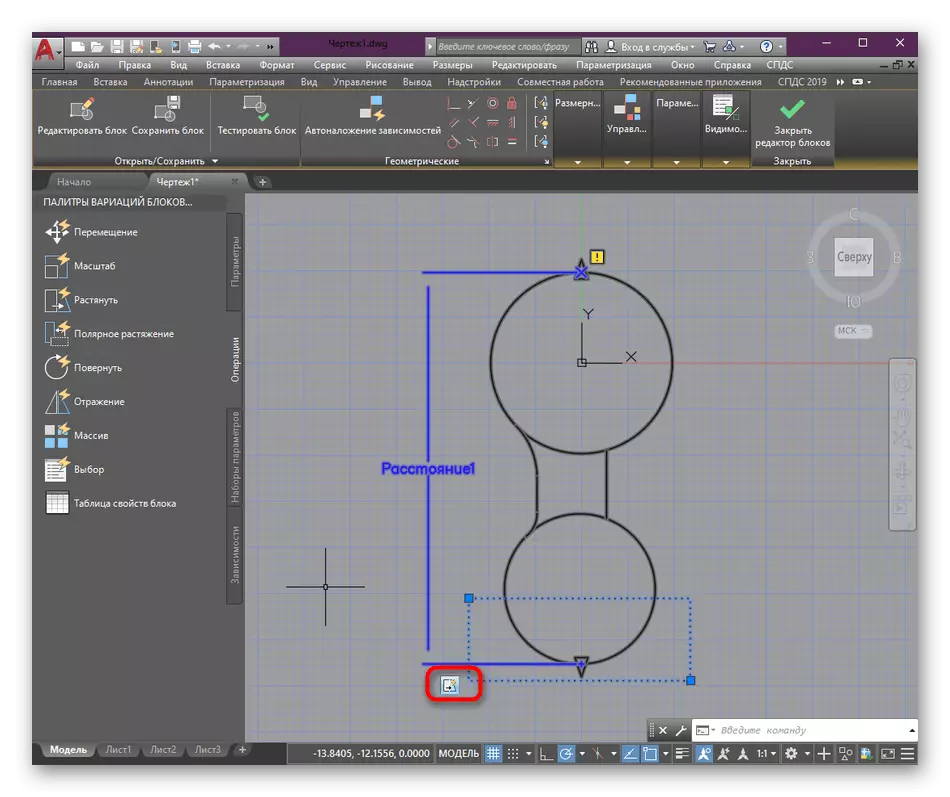
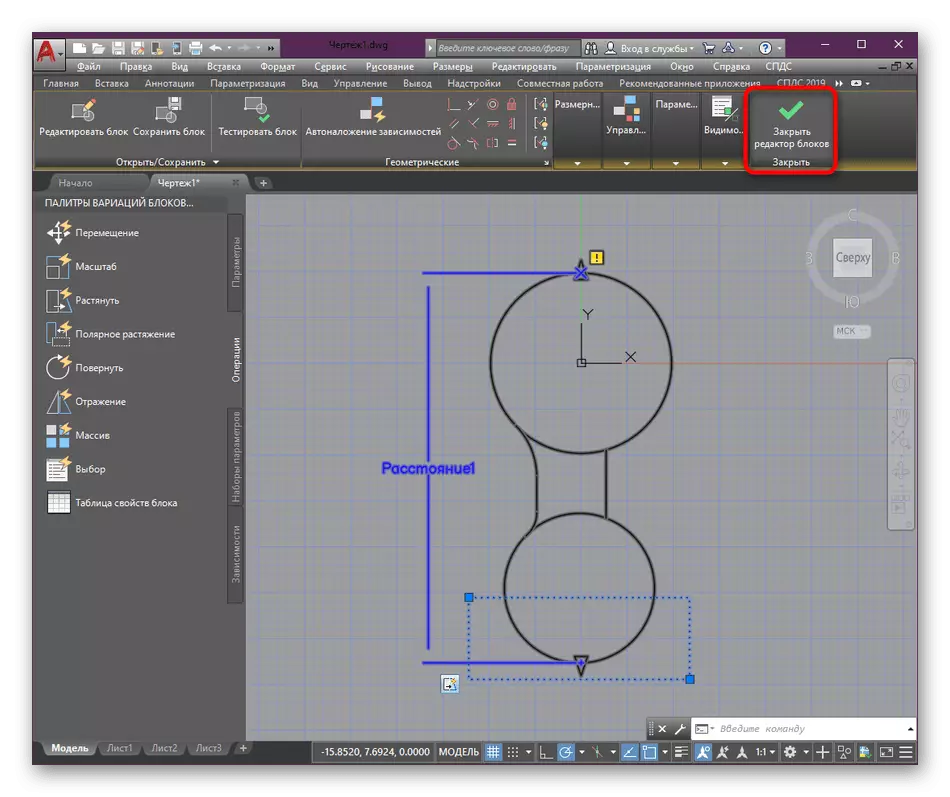
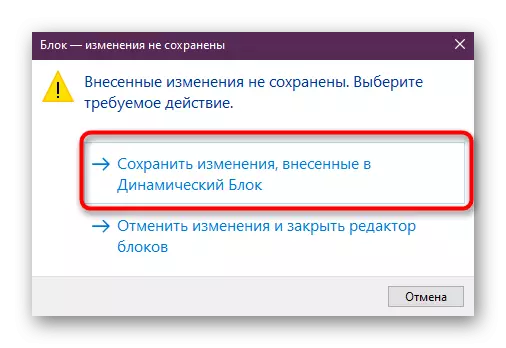
ደረጃ 4: አግድ ለ Discrete እሴቶች በመጫን ላይ
ይህም የማገጃ ያለውን ተለዋዋጭ ከወሰነ ወዲህ በዛሬው ቁሳዊ የመጨረሻ ደረጃ, በተግባር አስፈላጊ ነው. Discrete እሴቶች እራስዎ ነገር ያለውን ሁኔታ ለመለወጥ ከዝርዝር መመረጥ የሚችሉት በእጅ ተጠቃሚ, የተጫነው ነው. እንደሚከተለው ያሉ እሴቶች በማከል ነው:
- በ "ለጥፍ" መሣሪያ በኩል ወደ ስዕል ወደ የተፈጠረ የማገጃ ይግባ ዎቹ እንመልከት ጋር መጀመር.
- በሚከፈተው ምናሌ ውስጥ, በቀላሉ የተፈለገውን ሕብረቁምፊ ይምረጡ.
- ከዚያ በኋላ ቡድን ራሱ የመስሪያ ቦታ ላይ ይታያል. ይህም ለ የአካባቢ ነጥብ ይምረጡ, ከዚያም LX ጠቅ ያድርጉ.
- ቀደም ውይይት ተደረገ ያለውን ማዕዘን ትኩረት ስጥ. እሱም የማገጃ መቆጣጠሪያ አማራጮች ተግባራዊ ለማድረግ ለልማቱ እርምጃ ይወስዳል.
- አሁን በመጫን እንደሚፈልጉ እንደ discrete ዋጋዎች በማዋቀር ያስተካክለዋል እንዲሁ እናንተ ቡድን መዘርጋት ያስችልዎታል.
- ይህ ሰማያዊ ውስጥ እሳት ተያዘ እንዲህ የሚል ቡድን አጉልተው.
- ይህ PCM ላይ ጠቅ ያድርጉ እና «አግድ አርታዒ» ይሂዱ.
- እነሆ, ወደ ግቤት መለያ ይምረጡ.
- የት ንጥል "Properties" ለማግኘት, እንደገና PCM ላይ ጠቅ በማድረግ አውድ ምናሌ ይደውሉ.
- ወደ ንብረት ፓነል በግራ ላይ ይታያል. የ "እሴቶች መካከል አዘጋጅ" ውስጥ የ ንጥል "ርቀት አይነት" ማግኘት ይኖርብናል.
- የ «የዝርዝር" እሴት እንዲገልጹ ምናሌ ዘርጋ.
- አሁን ተጨማሪ መስፈርት አራት ማዕዘን መልክ ያለውን አዝራር ጋር በታች ይታያል. ላይ እና ጠቅ ይገባል.
- የ "ማከል ርቀት ዋጋ" ምናሌ ውስጥ, እርስዎ የማገጃ ለማንቀሳቀስ እቅድ የትኛው በፍጹም ማንኛውም ቋሚ ርቀት መግለጽ ይችላሉ.
- በማንኛውም ጊዜ ተስማሚ የመጠቀም አማራጭ ቁጥር ያክሉ.
- አንተ እስኪጨርስ ጊዜ "እሺ" አዝራር ላይ ጠቅ ያድርጉ.
- አርታዒ ይዝጉ.
- የመድኃኒቱ ለውጦችን ያረጋግጡ.
- የ ትሪያንግል ላይ ጠቅ ጊዜ በኋላ ብቻ discrete እሴቶች ከርቀት ሆኖ ሊገለጹ ይችላሉ.
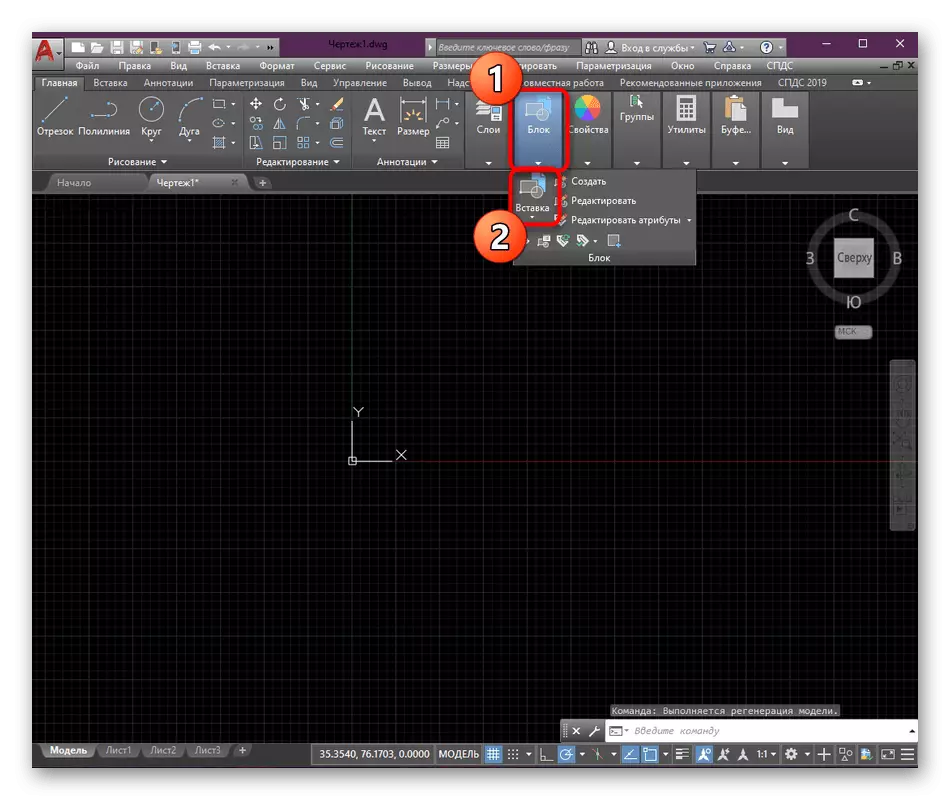
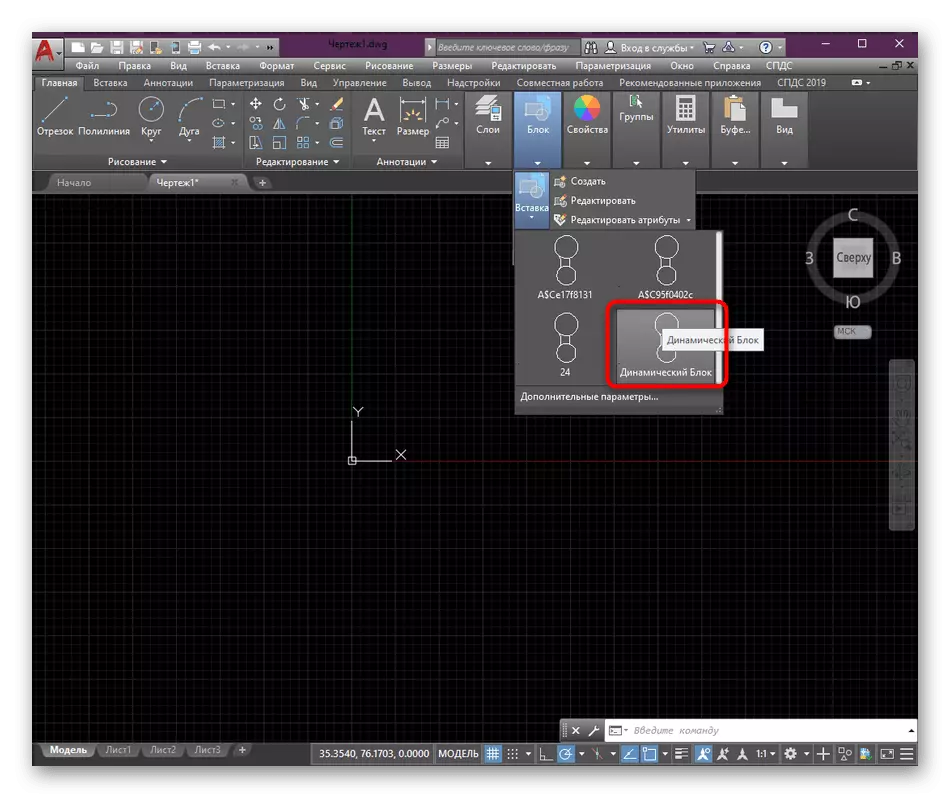
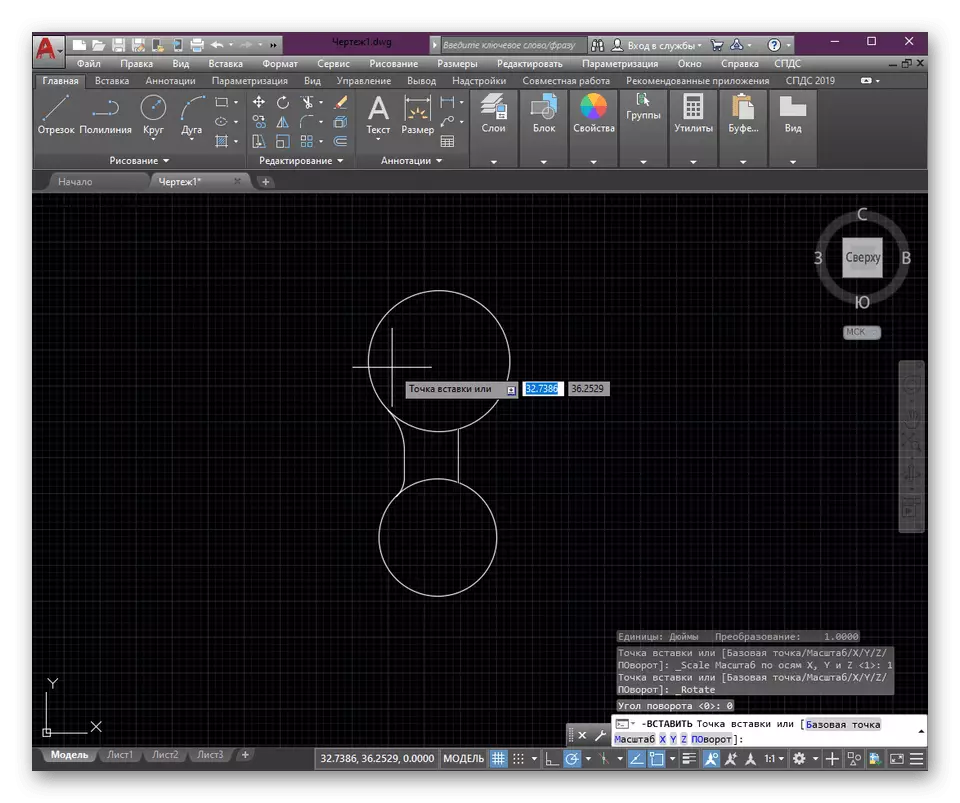
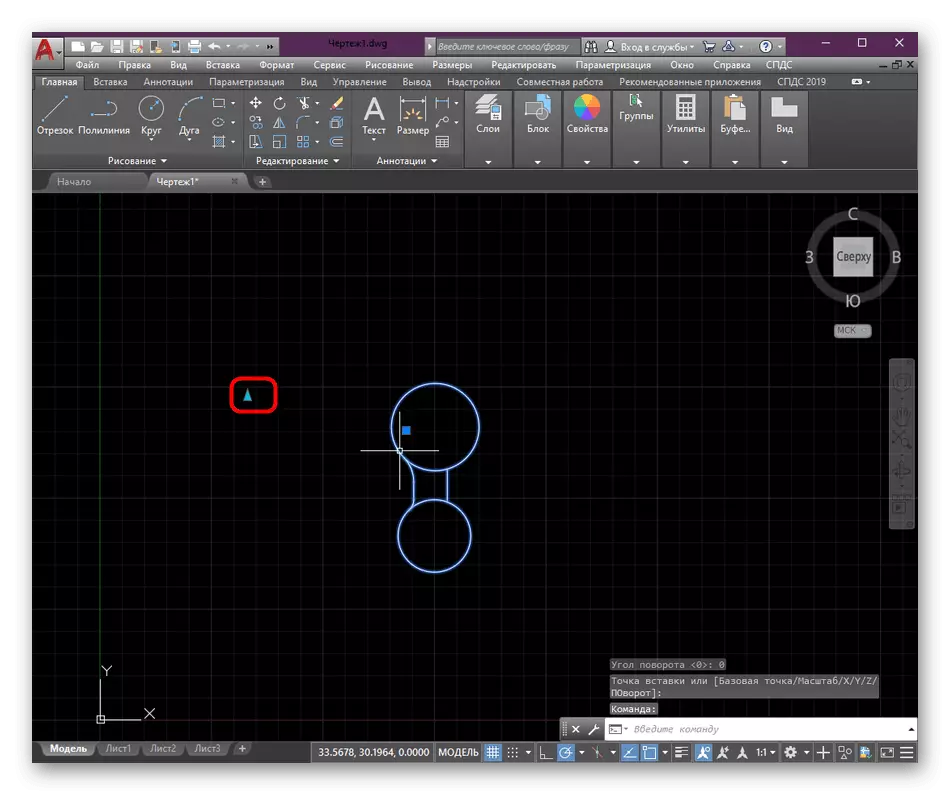
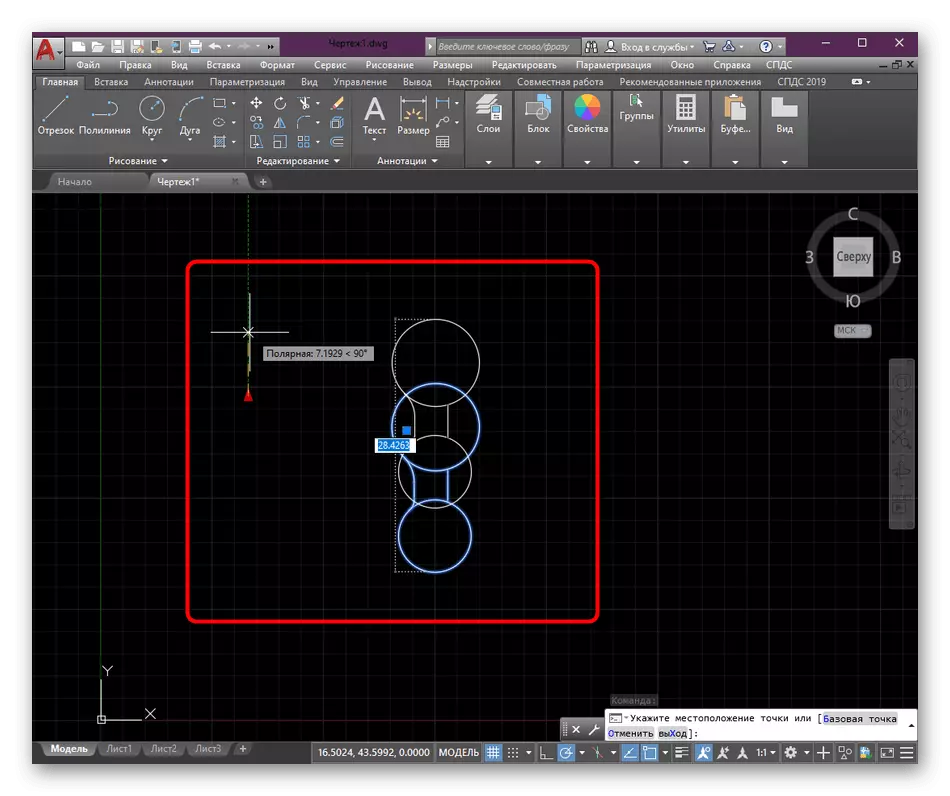

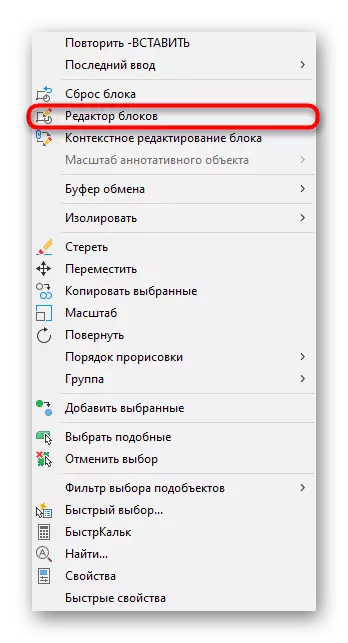
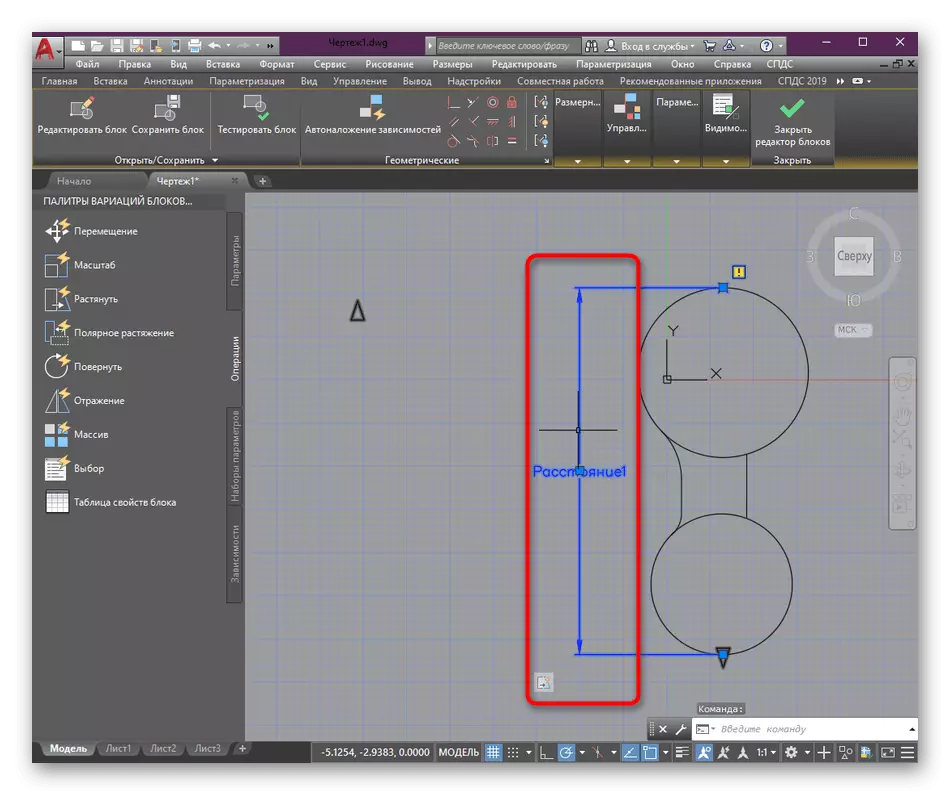
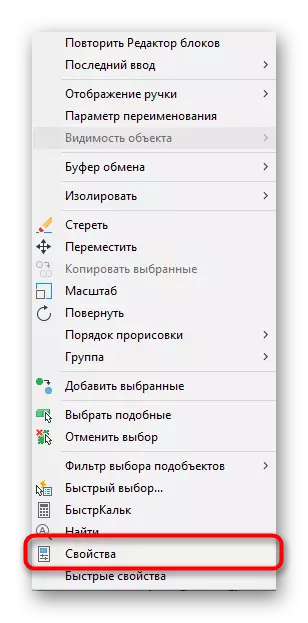

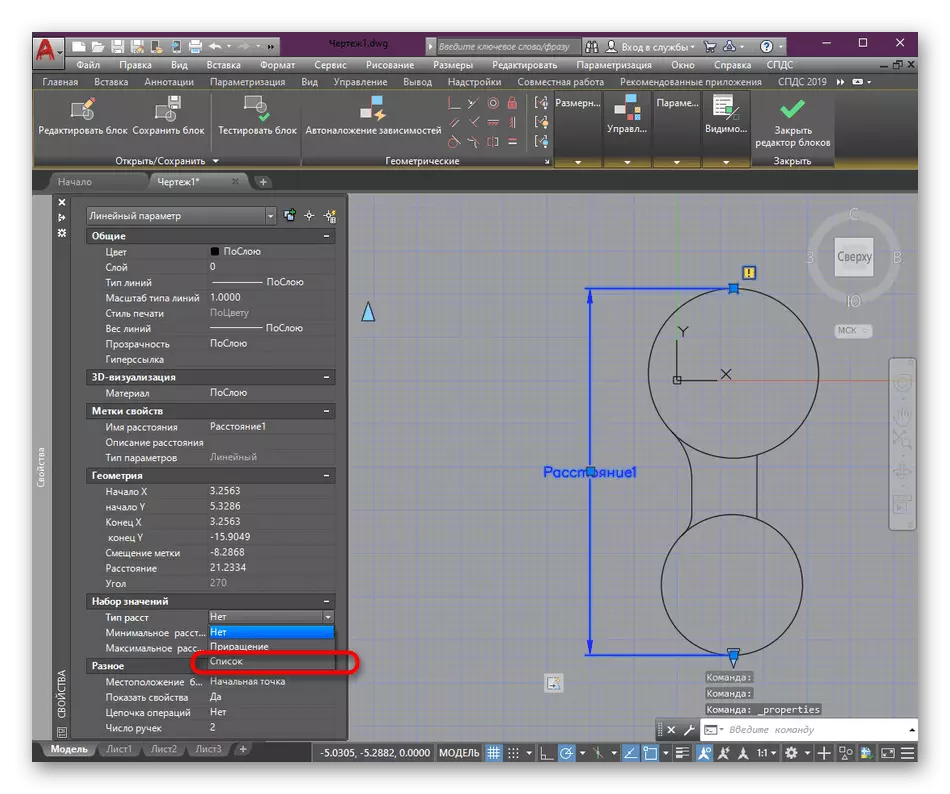
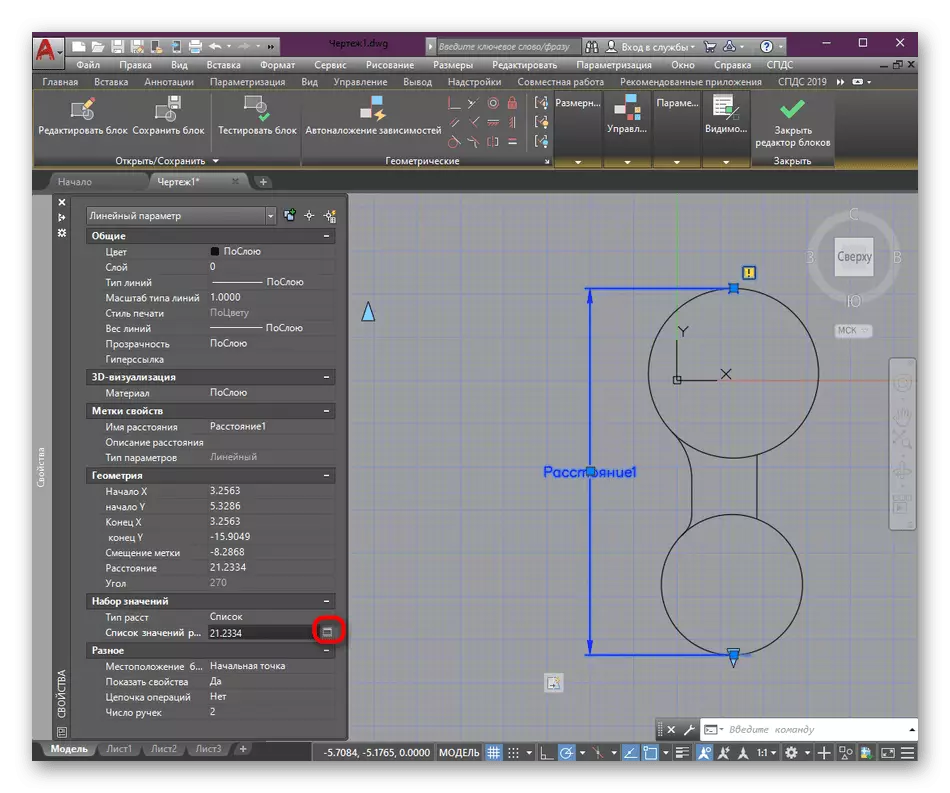
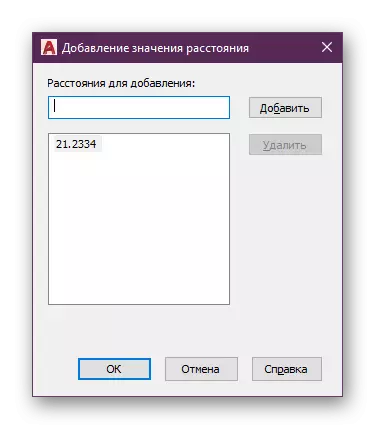

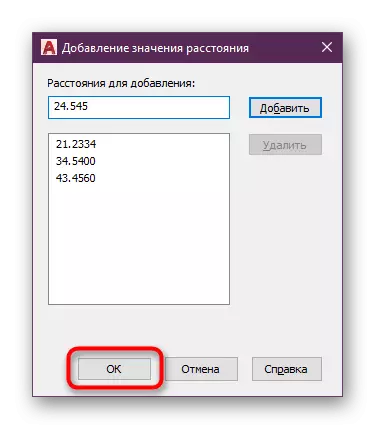
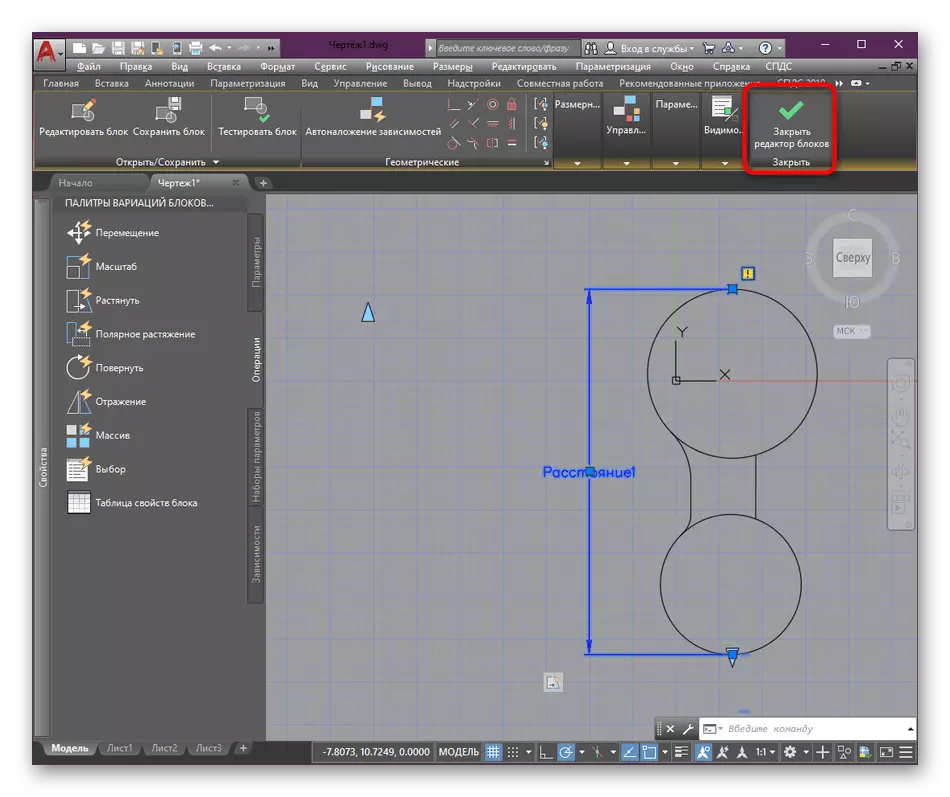


ይህ ሶፍትዌር ውስጥ ተለዋዋጭ ህንፃውን ወዲያውኑ አርትዖት እንደ ይህ መደበኛ ቡድኖች ሁኔታ ውስጥ እንደ አንድ ተመሳሳይ በሆነ መንገድ ሲወጣ ነው. እንዲህ ያሉት ነገሮች ተሰርዟል ወይም መከፋፈል, ተሰይሟል ይችላል. ከዚህ በታች ያሉትን አገናኞች በታች የሚንቀሳቀሱ ሳለ እነዚህን ሁሉ ርእሶች ላይ ተጨማሪ ዝርዝር መመሪያዎች, የእኛን ሌሎች ቁሳቁሶች ውስጥ ሊገኙ ይችላሉ.
ተጨማሪ ያንብቡ
AutoCAD ውስጥ ማስገባት ብሎኮች
AutoCAD ውስጥ የማገጃ መደርመስ እንዴት
AutoCAD ውስጥ የማገጃ በማስወገድ ላይ
አሁን AutoCAD ውስጥ ተለዋዋጭ ብሎኮች ጽንሰ-ሐሳብ ጋር የታወቁ ናቸው. ከዚህ ማየት እንደምትችለው, እነሱ በጣም ጠቃሚ ናቸው እና በንቃት ስዕሎች በተለያዩ ውስጥ ማመልከት. ይሁን እንጂ, ብቻውን ብሎኮች መካከል ፍጹም ሁኔታ ፕሮጀክቱን ማምጣት የማይቻል ነው. እነሆ ከዚህ በታች ያለው አገናኝ ላይ ልዩ ስልጠና አንቀጽ ውስጥ ተገልጸዋል ዋና ይህም ተጨማሪ መሣሪያዎችን እና ተግባሮች, ተግባራዊ ማድረግ ይኖርብናል.
ተጨማሪ ያንብቡ-የራስ-ሰር ፕሮግራም በመጠቀም
